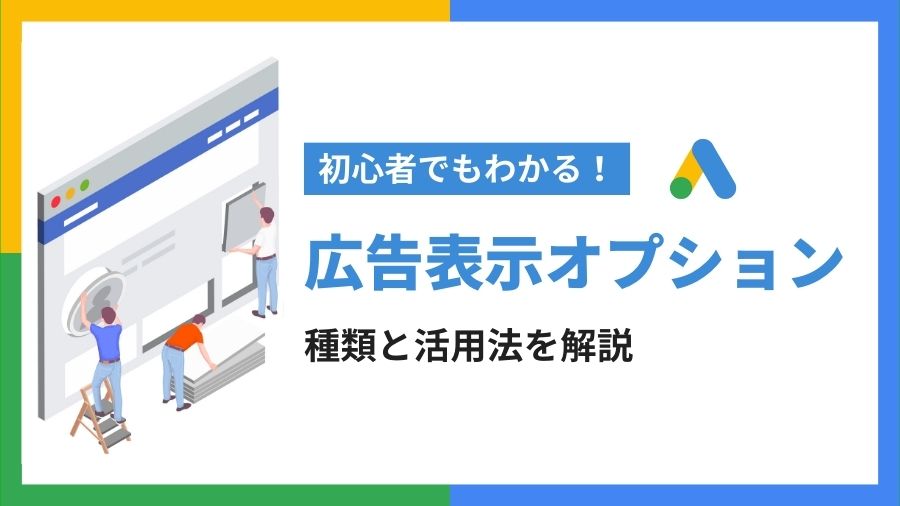2023.08.09 2023.08.10

目次
サイトリンク表示オプションとは
サイトリンク表示オプションとは、サイト内の特定のページリンクを広告に追加で掲載できる広告表示オプションの1つで、クリックすると特定のページに遷移します。
Google広告では「サイトリンク表示オプション」、Yahoo!広告では「クイックリンクオプション」と異なる名称ですが、この記事内では「サイトリンク表示オプション」に統一し解説します。
参考:サイトリンクアセットについて|Google広告ヘルプ
クリックリンクオプション|Yahoo!広告ヘルプ
広告表示オプションとは
広告表示オプションは、検索広告の見出しと説明文に加えてより詳細に情報を表示できる機能です。広告表示オプションの設定により、検索結果ページでの広告の表示可能性や視認性が高くなり、成果向上が期待できます。
サイトリンク表示オプションの仕組み
サイトリンクの追加できる単位
サイトリンクは、Google広告とYahoo!広告で追加できる単位が異なります。
Google広告
アカウント、キャンペーンまたは広告グループ
Yahoo!広告
キャンペーン、広告グループ
サイトリンク設定では、ユーザーに表示するリンクテキストとユーザーを誘導するページのURLを指定します。遷移先のページに関する説明を追加すると、サイトリンクとともに表示されることがあり、サイトリンクを作成、編集するときに追加が可能です。
掲載結果の向上が見込まれる場合表示範囲が広がり、アカウント階層の上位で作成されたサイトリンクは下位で作成されたサイトリンクとともに表示されます。
動画キャンペーンにも掲載が可能(Google広告)
Google広告の動画キャンペーンでは、サイトリンクがYouTube動画の前、途中または後に再生される広告の下に表示されます。サイトリンクの表示対象はモバイルデバイスに限られ、広告自体も条件を満たしている必要があります。
1つの広告に最大4つのサイトリンクが表示され、ユーザーは広告を視聴しながらサイトリンクを閲覧及び選択することができます。サイトリンクが広告に表示されるにはサイトリンクが2個以上必要です。
引用:サイトリンク:動画キャンペーン|Google広告ヘルプ
サイトリンク表示オプションの特徴
デバイスと広告の掲載位置によって変化する
サイトリンク表示オプションは、モバイル端末とPCで最大で表示されるサイトリンクの数が異なります。
| デバイス | Google広告 | Yahoo!広告 |
| PC | 最大6件 | デバイスを問わず
最大6件 |
| モバイル端末 | 最大8件 |
広告にサイトリンクを表示するには、Yahoo!広告ではキャンペーンまたは広告グループへの関連付けが必要です。モバイル端末以外の表示には、1キャンペーンまたは1広告グループにつきサイトリンクを2件以上関連付ける必要があります。Google広告では、PCの場合は2つ以上、モバイル端末の場合は1つ以上のサイトリンクが必要です。
参考:クイックリンクオプションとは|Yahoo!広告ヘルプ
サイトリンク表示オプションについて|Google広告ヘルプ
掲載面
実際の掲載面は以下の通りです。赤枠で囲まれた部分がサイトリンクとしてユーザーに表示されています。
PC
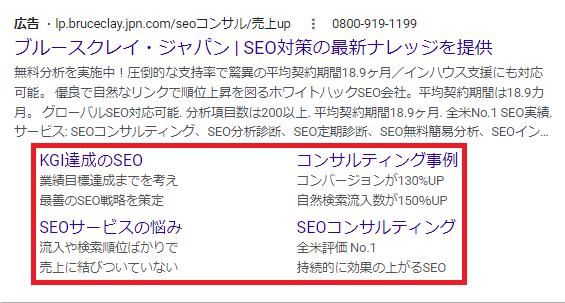
モバイル端末
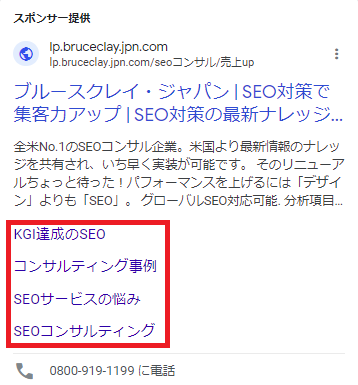
課金方式と費用
サイトリンク表示オプションの課金方法はクリック単価(CPC)となっています。
Google広告ではサイトリンク自体は無料で追加できます。サイトリンク表示オプションが掲載され、クリックされた場合にのみ料金が発生します。ユーザーが同じ広告内で複数回クリックした場合、費用が発生するのはクリック2回までです。そして広告が表示されている間にユーザーが複数のリンクを素早くクリックした場合、重複するクリックまたは無効なクリックとして処理され、料金は発生しません。
Yahoo!広告でもGoogle広告同様、クリック(タップ)された回数分の料金が発生します。しかしユーザーが同じ広告内で複数回クリックした場合、クリックされた分だけ料金が発生します。
動的サイトリンクオプションについて(Google広告)
動的サイトリンクは、自動的に表示されるアセットタイプの1つで、Googleで検索するユーザーが必要な情報、または購入したいページに直接たどり着けるように広告から直接誘導します。動的サイトリンクでは、関連性が高いサイトリンクがテキスト広告または動画広告に追加され、広告にアセットが表示される機会を増加できます。動画広告の場合は「販売促進」「見込み顧客の獲得」「ウェブサイトのトラフィック」のいずれかの目標が設定されている動画キャンペーンでのみ使用が可能です。しかし、どんなサイトリンクが自動的に掲載されるかわからないため、意図した配信にならない可能性があり注意が必要です。
動的サイトリンクをオフにする方法
- Google 広告の管理画面で、[キャンペーン] アイコンをクリックします。
- セクション メニューで [アセット] プルダウンをクリックします。
- [アセット] をクリックします。
- [サイトリンク] 概要カードのヘッダーをクリックします。
- 複数のサイトリンクを一時停止または削除するには
①目的のアセットのチェックボックスをオンにして選択します。
②上部の青いバーで [一時停止] または [削除] をクリックします。個々のアセットを一時停止または削除する手順:
①アセットの状態表示アイコンの横にあるプルダウンをクリックすると、そのアセットに対する操作を選択できます。
②[一時停止] または [削除] を選択します。
引用:動的サイトリンクを一時停止または削除する|Google広告ヘルプ
サイトリンク表示オプションのメリット
クリック率の向上
広告にニーズの高いサイトリンクを追加することによって広告の視認性が向上します。また、表示領域が拡大することによって訴求できる情報量が増加し、サイト内の関連性が高いページに誘導できるのでクリック率の向上が期待できます。
広告ランク(オークションランク)を向上できる
Google広告における広告ランクの構成要素は以下の通りです。
・入札単価
・広告とランディングページの品質
・広告ランクの下限値
・オークションにおける競争力
・ユーザーが検索に至った背景
・広告アセットやその他広告フォーマットの効果
この広告アセットの機能にサイトリンク表示オプションが含まれており、サイトリンク表示オプションを活用することで広告の品質も向上することができるので広告ランクを向上させることができます。
スケジュール設定が可能
サイトリンクを表示する期間・曜日・時間帯を指定できるので配信するスケジュールをカスタマイズできます。季節に関連した期間限定で配信したい広告や、時間帯を限定して配信したい場合に最適です。
サイトリンク表示オプションの設定方法
Google広告
- メニューの[広告とアセット]をクリックし、プルダウンメニューの[アセット]をクリックします。
- アセットの一覧のプラスボタンを押します。
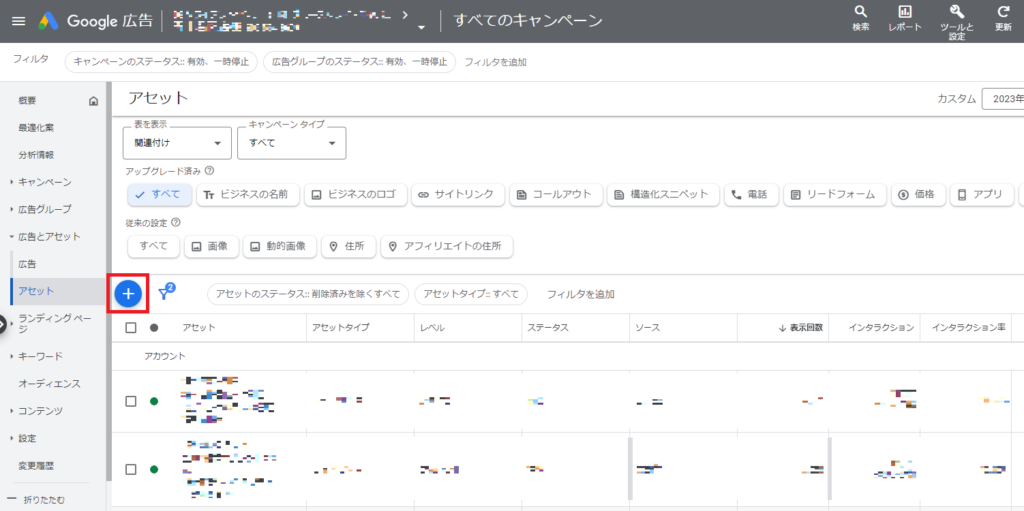
- [追加先] プルダウン メニューで、サイトリンクを追加する階層(アカウント、キャンペーン、または広告グループ)を選択します。
- [アセット] 欄で、アセットの作成方法を選択します。
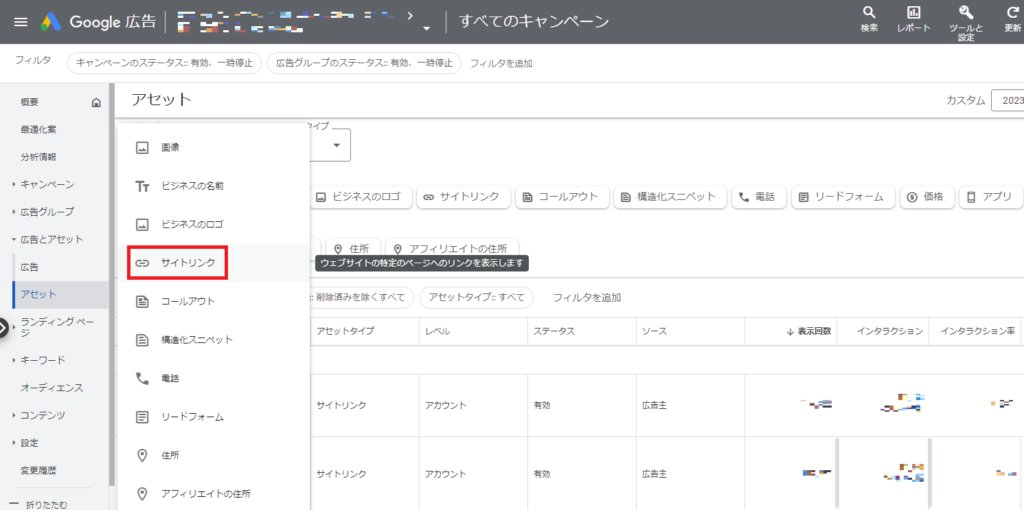
- サイトリンクのテキスト、説明文、URL をそれぞれ入力します。

[説明文] 欄にテキストは省略できますが、入力することをGoogle広告では推奨されています。
-
[保存]を押します。
Yahoo!広告
- 広告管理ツールで検索広告のアカウントを表示します。
- 「広告表示オプション」下の「関連付け一覧」をクリックします。
- キャンペーンまたは広告グループに関連付けた広告表示オプションが表示されます。「キャンペーン」タブまたは「広告グループ」タブのいずれかをクリックします。
- 「関連付けを編集」ボタンを押して、表示されるメニューから関連付ける広告表示オプションの種類を選択します。
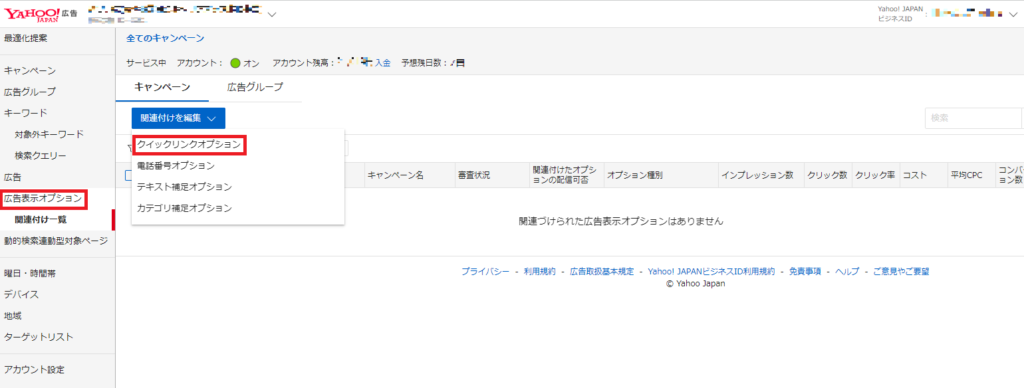
- 広告表示オプションを関連付けるキャンペーンまたは広告グループにチェックを入れて、「決定して進む」ボタンを押します。複数選択も可能です。
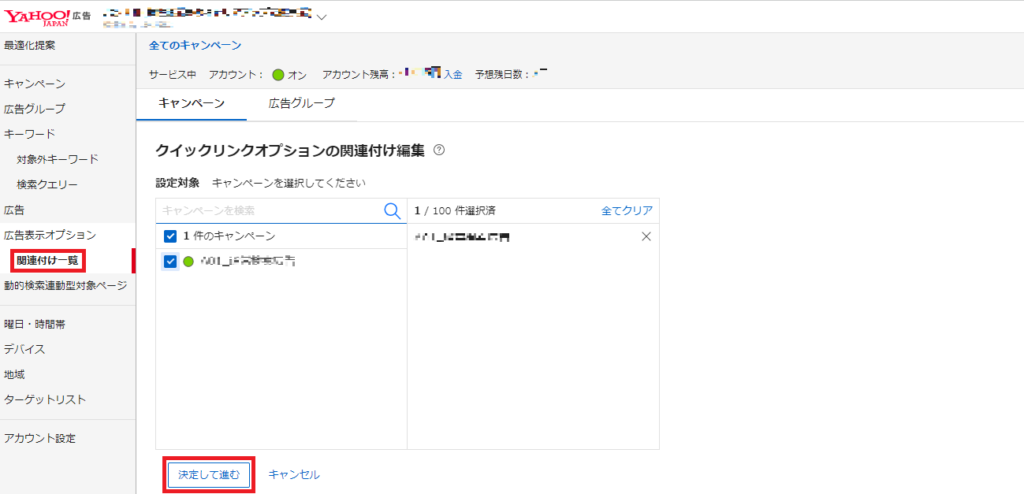
- キャンペーンまたは広告グループに関連付ける広告表示オプションにチェックを入れます。各オプションで「i」アイコンをクリックすると、オプションの詳細を確認できます.
- 「設定」ボタンを押します。
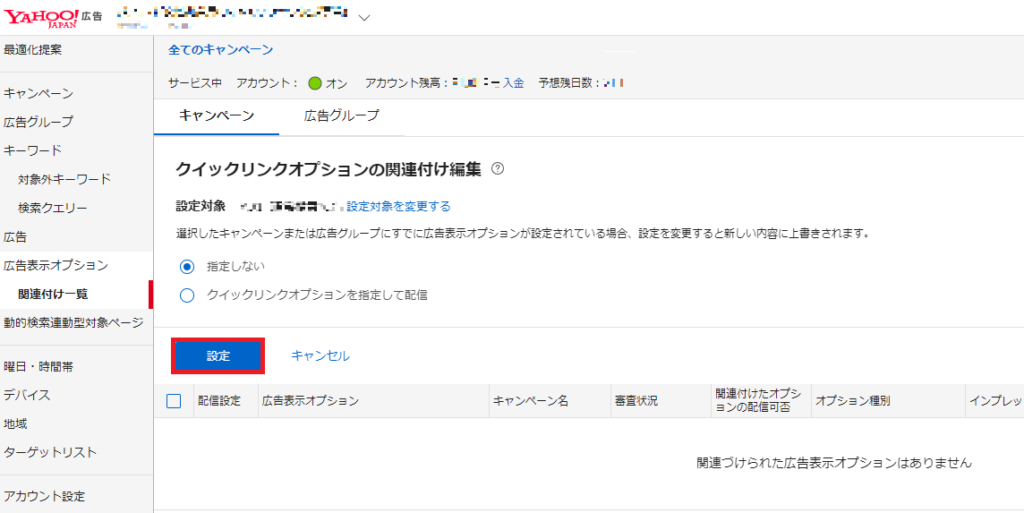
サイトリンク表示オプションの注意点
絶対に表示されるわけではない
サイトリンク表示オプションは審査を通過しなければ表示することができません。加えてサイトリンク表示オプションは掲載順位や広告ランクが上位でなければ表示されにくい仕様になっているため、出稿したばかりのアカウントや競合性の高いキーワードで入稿する際は審査に通ったとしても表示されない可能性があります。審査に通ったにも関わらず表示されない場合、広告ランクを高めることを意識しましょう。
最低設定数を満たさなければならない
サイトリンク表示オプションは、先述したようにデバイスと広告の掲載位置によって変化するため、最低設定数が定められています。
| デバイス | Google広告 | Yahoo広告 | ||
| 最低設定数 | 設定上限数 | 最低設定数 | 設定上限数 | |
| PC | 2つ以上 | 20個 | 2つ以上 | 20個 |
| モバイル | 1つ以上 | 20個 | ||
参考:クイックリンクオプションとは|Yahoo!広告ヘルプ
サイトリンク表示オプションについて|Google広告ヘルプ
より多く設定することで様々なパターンで掲載ができるので、弊社では最大表示数以上設定することを推奨しています。
リンクテキストはできるだけ簡潔にわかりやすく
サイトリンク表示オプションは、リンクテキストの文字数が短いほど多く表示できるため、簡潔でユーザーにわかりやすい文言を設定しましょう。
サイトリンクで使用できる最大文字数は、ほとんどの言語で半角25文字となっています。しかし日本語を含めた全角文字言語の最大文字数は12文字となっているので注意が必要です。
参考:サイトリンク表示オプションを始める前に|Google広告ヘルプ
ポリシーをチェックする
審査を通過し広告の効果を最大化するために、先述した注意点だけでなくポリシーをチェックしたうえで入稿するようにしましょう。
掲載結果の確認方法
Google広告
- [広告とアセット]タブの[アセット]を選択します。
- サイトリンクを選択します。
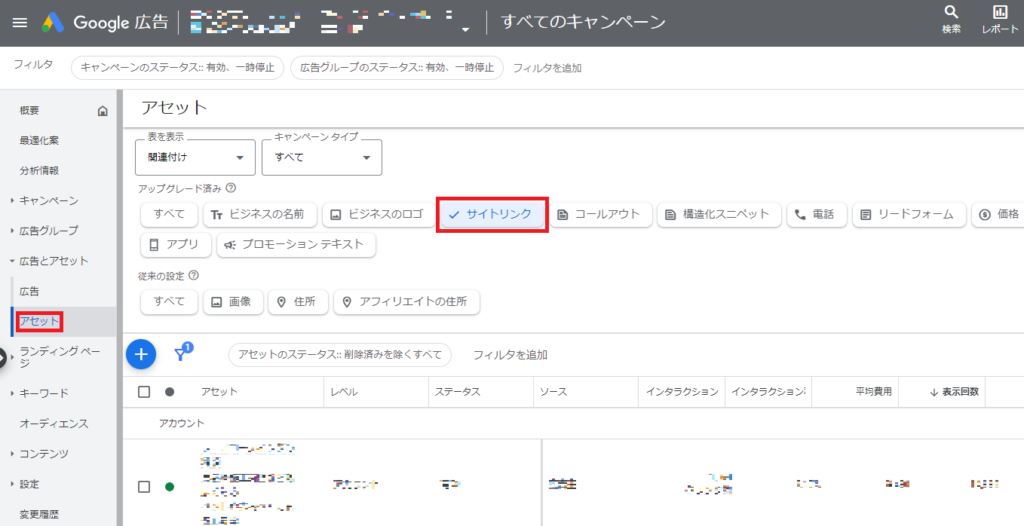
Yahoo!広告
審査状況の確認
審査状況は管理画面上で見ることができます。
[広告表示オプション]を選択すると、下記のように審査状況が一覧で表示されます。
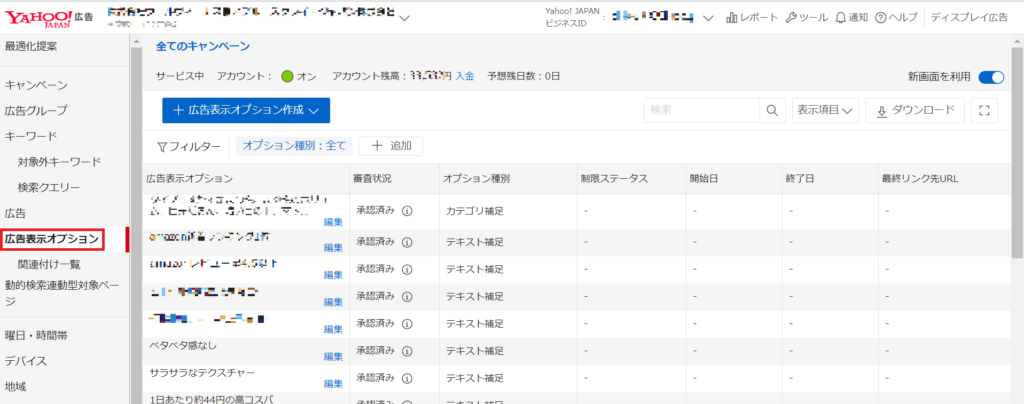
掲載結果の確認
掲載結果は管理画面で直接確認することができません。
- キャンペーンを選択し、[レポート]をクリック
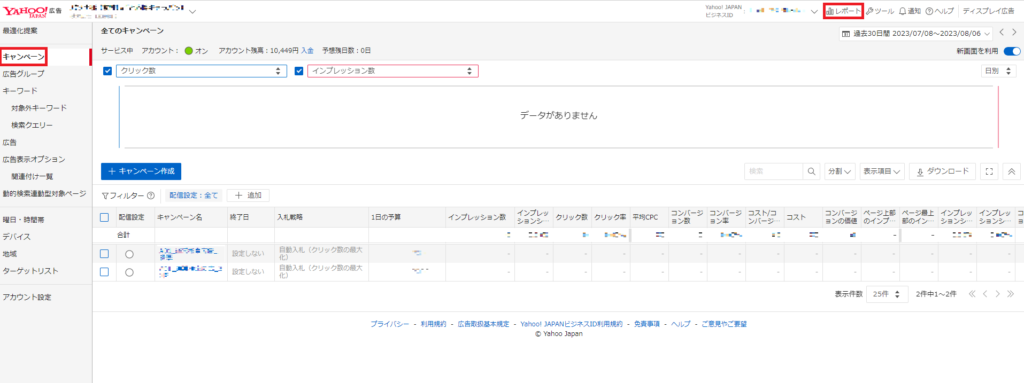
- 対象となる広告表示オプションレポートの項目を任意で選択すると、実際の掲載結果の確認をすることができます。
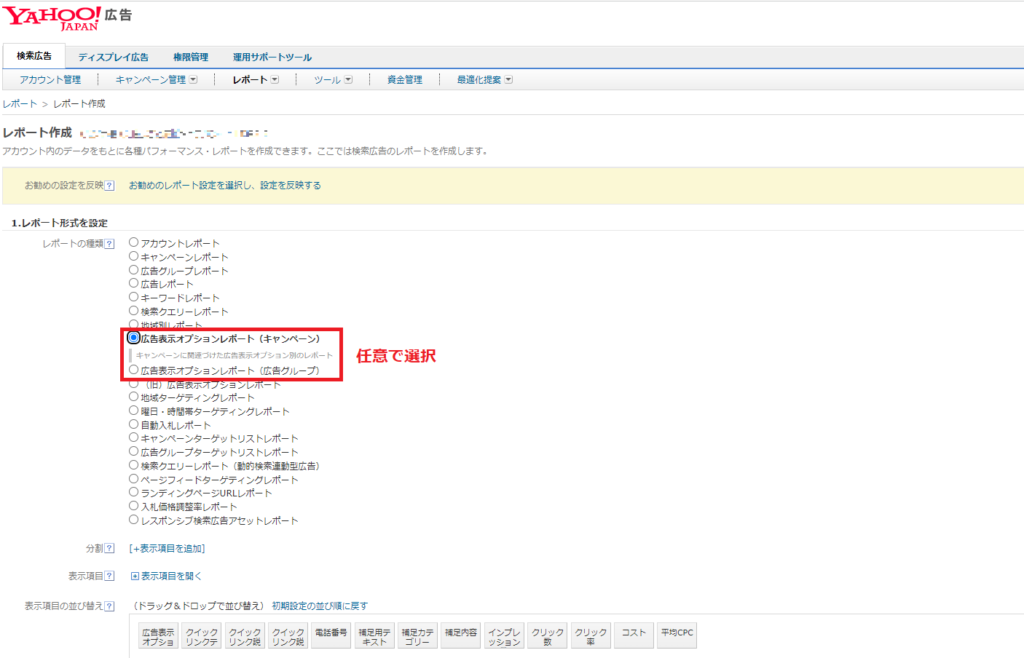
まとめ
サイトリンク表示(クイックリンク)オプションのメリットをしっかり理解し、広告の視認性を向上させ効果を最大限に伸ばしましょう。

marke@bcj
ウェブマーケティングコンサルタント 詳細な分析から成果改善までをコミット!
BCJメールマガジンのご登録
最新のセミナー情報やお役立ち情報をメールにてお届け致します!
-

【2026年のSEO展望】GEO・SOV時代の最適戦略とは?AI時代に勝ち続けるための全戦略とKPIシフト
2025.12.03
View more
-

AI Overviews(AIO)でSEOはどう変わる?クリック率への影響や今すぐ知っておきたい最新の対策方法
2025.11.06
View more
-

データと社員の声でひもとく、ブルースクレイ・ジャパンの“リアル”な魅力とクライアント成果を生む現場の在り方
2025.11.05
View more
-

AIとSEOの新時代「SEO 2.1」──AI時代のSEO戦略とは?検索エンジン最適化はどこへ向かう?AI対策についても紹介!
2025.10.28
View more
-

ジム・フィットネス業界の集客を最大化する広告戦略【完全ガイド】媒体・費用・代理店の選び方まで徹底解説
2025.10.09
View more
-

【2025年最新版】リスティング広告代理店おすすめ15社を徹底比較!費用相場・選び方・失敗しないコツ
2025.09.16
View more